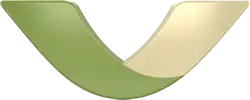El editor de código es una herramienta fundamental para cualquier desarrollador. En 2024, la oferta de editores de código ha crecido y evolucionado, brindando a los programadores una amplia gama de opciones con diversas funcionalidades. En este artículo, exploraremos y compararemos algunos de los editores de código más populares del año: Visual Studio Code, Sublime Text, Atom, IntelliJ IDEA y Neovim.
Visual Studio Code (VS Code) en profundidad

Visual Studio Code, comúnmente conocido como VS Code, ha ganado una inmensa popularidad entre desarrolladores de todo el mundo desde su lanzamiento. Su combinación de potencia, flexibilidad y facilidad de uso lo ha convertido en el editor de código predilecto para muchos. A continuación, profundizaremos en sus características, pros y contras, así como algunos consejos para sacarle el máximo provecho.

Características Destacadas de VS Code
- Integración con Git y Control de Versiones
- Vista de Source Control: Permite realizar operaciones de Git como commits, pull, push y merge directamente desde el editor.
- Gestión de ramas: Cambia de rama, crea nuevas ramas y resuelve conflictos de manera sencilla.
- Extensiones y Personalización
- Marketplace de Extensiones: VS Code cuenta con un vasto marketplace donde puedes encontrar extensiones para casi cualquier lenguaje de programación, framework o herramienta.
- Configuración Personalizable: Puedes personalizar atajos de teclado, temas de color, y configuraciones específicas para cada proyecto.
- Depuración y Testing
- Depurador Integrado: VS Code tiene un depurador potente que soporta múltiples lenguajes y permite configurar breakpoints, inspeccionar variables, y realizar paso a paso en el código.
- Integración con Herramientas de Testing: Puedes integrar frameworks de testing como Jest, Mocha, y PHPUnit para ejecutar y depurar tests directamente desde el editor.
- Live Share
- Colaboración en Tiempo Real: Live Share permite a múltiples desarrolladores trabajar en el mismo código simultáneamente, compartir terminales, servidores locales y depuradores.
- IntelliSense
- Autocompletado Inteligente: Ofrece sugerencias de código inteligentes basadas en la sintaxis, tipos de datos y contexto, mejorando la productividad y reduciendo errores.
Pros y Contras
Pros:
- Gratuito y de Código Abierto: Accesible para todos, con una comunidad activa que contribuye al desarrollo y mejora continua del editor.
- Multiplataforma: Disponible para Windows, macOS y Linux.
- Gran Biblioteca de Extensiones: Permite adaptar el editor a casi cualquier flujo de trabajo y tecnología.
- Actualizaciones Frecuentes: Microsoft y la comunidad lanzan actualizaciones regulares que mejoran el rendimiento y añaden nuevas funcionalidades.
Contras:
- Consumo de Recursos: Puede ser pesado para sistemas con recursos limitados, especialmente cuando se usan muchas extensiones.
- Curva de Aprendizaje: Aunque es intuitivo, las numerosas configuraciones y opciones pueden abrumar a los nuevos usuarios.
Consejos para Maximizar el Uso de VS Code
- Configurar Extensiones Esenciales
- Prettier: Para formatear el código automáticamente.
- ESLint: Para detectar errores y problemas de estilo en JavaScript y TypeScript.
- Live Server: Para lanzar un servidor local y ver los cambios en tiempo real en el navegador.
- Docker: Para gestionar contenedores Docker directamente desde VS Code.
- Personalizar el Entorno
- Temas y Iconos: Explora diferentes temas e iconos en el marketplace para hacer el entorno más agradable visualmente.
- Atajos de Teclado: Personaliza y aprende atajos de teclado para agilizar tu flujo de trabajo.
- Optimizar el Rendimiento
- Deshabilitar Extensiones Innecesarias: Solo mantén activas las extensiones que realmente necesitas.
- Ajustar la Configuración de VS Code: Configura VS Code para que se adapte mejor a tu máquina, como reducir la frecuencia de auto-guardado o deshabilitar funcionalidades que no uses.
- Usar Workspaces
- Configuraciones Específicas de Proyecto: Define configuraciones específicas para cada proyecto mediante archivos de configuración en el workspace.
- Multi-Root Workspaces: Trabaja en múltiples proyectos dentro del mismo editor, organizando todo de manera ordenada y accesible.
Sublime Text en profundidad

Sublime Text es uno de los editores de texto más apreciados por desarrolladores debido a su velocidad, eficiencia y capacidad de personalización. Desde su lanzamiento, ha mantenido una reputación sólida por ser un editor ligero pero potente. A continuación, exploraremos en detalle las características, pros y contras de Sublime Text, y algunos consejos para sacar el máximo provecho de esta herramienta en 2024.
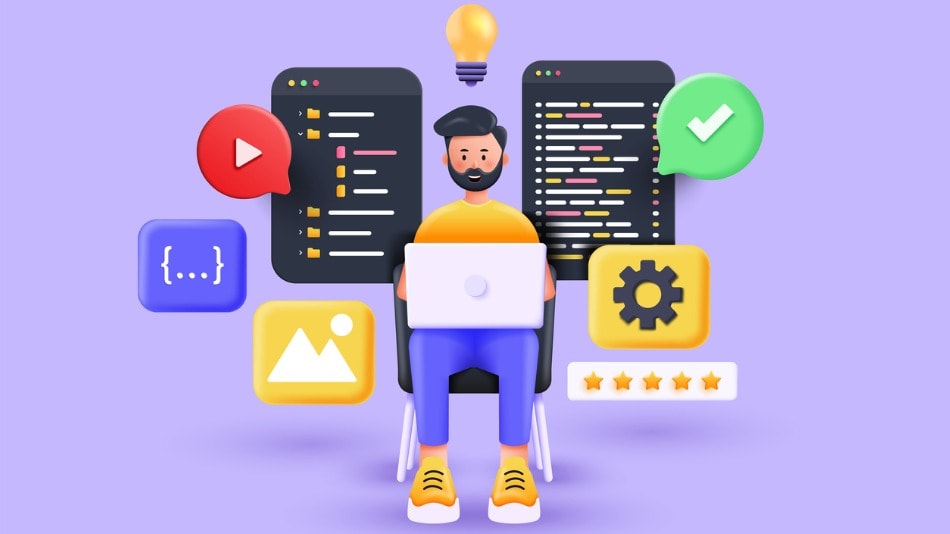
Características Destacadas de Sublime Text
- Rendimiento y Velocidad
- Inicio Rápido: Sublime Text se abre casi instantáneamente, incluso con archivos grandes y múltiples proyectos abiertos.
- Optimización de Recursos: Consume pocos recursos del sistema, lo que permite un rendimiento fluido incluso en máquinas con especificaciones modestas.
- Goto Anything
- Navegación Rápida: Permite saltar rápidamente entre archivos, símbolos, líneas y palabras mediante una interfaz de búsqueda rápida (Ctrl + P).
- Eficiencia en la Edición: Facilita la localización y edición rápida de elementos específicos en el código.
- Distraction Free Mode
- Modo Libre de Distracciones: Proporciona un entorno de edición minimalista, eliminando todos los elementos innecesarios de la interfaz para ayudar a concentrarse en el código.
- Multisección de Selección y Edición
- Edición Múltiple: Permite seleccionar y editar múltiples líneas o palabras simultáneamente, lo que acelera tareas repetitivas y mejora la eficiencia.
- Comandos de Edición Avanzada: Soporta comandos avanzados como selección rectangular y edición múltiple de líneas.
- Extensible Mediante Paquetes
- Package Control: Un gestor de paquetes integrado que facilita la instalación, actualización y eliminación de extensiones y plugins.
- Paquetes Populares: Hay una gran cantidad de paquetes disponibles que añaden soporte para nuevos lenguajes, snippets, temas, y herramientas de productividad.
- Interfaz Personalizable
- Temas y Color Schemes: Permite personalizar la apariencia mediante temas y esquemas de color.
- Atajos de Teclado Personalizables: Los usuarios pueden definir sus propios atajos de teclado para adaptar el flujo de trabajo a sus necesidades.
Pros y Contras
Pros:
- Rápido y Ligero: Ideal para quienes buscan un editor rápido y eficiente.
- Multiplataforma: Disponible para Windows, macOS y Linux.
- Gran Soporte para Lenguajes: Soporta una amplia variedad de lenguajes de programación.
- Alto Nivel de Personalización: Se puede adaptar completamente a las preferencias del usuario.
Contras:
- Costo: Aunque ofrece una versión de prueba indefinida, la licencia completa es de pago.
- Extensiones Menos Potentes: Comparado con editores como VS Code, algunas extensiones pueden ser menos potentes o estar menos actualizadas.
- Actualizaciones Menos Frecuentes: Las actualizaciones y nuevas versiones no son tan frecuentes como en otros editores.
Consejos para Maximizar el Uso de Sublime Text

- Instalar Package Control
- Fácil Gestión de Paquetes: Instalar y administrar paquetes con Package Control para extender las funcionalidades de Sublime Text.
- Paquetes Esenciales: Considera instalar paquetes como Emmet para HTML y CSS, GitGutter para integración con Git, y SublimeLinter para análisis de código.
- Personalizar el Entorno de Trabajo
- Configurar Preferencias: Ajusta las preferencias en el archivo
Preferences.sublime-settingspara adaptar el editor a tus necesidades. - Utilizar Snippets: Crea y utiliza snippets personalizados para insertar fragmentos de código reutilizables rápidamente.
- Configurar Preferencias: Ajusta las preferencias en el archivo
- Utilizar Atajos de Teclado
- Aumentar la Productividad: Aprende y personaliza atajos de teclado para acciones comunes como duplicar líneas (
Ctrl+Shift+D), dividir la pantalla (Alt+Shift+2), y cambiar el esquema de color (Ctrl+K, Ctrl+T).
- Aumentar la Productividad: Aprende y personaliza atajos de teclado para acciones comunes como duplicar líneas (
- Aprovechar la Edición Múltiple
- Edición Simultánea: Usa el comando de selección múltiple (
Ctrl+Dpara seleccionar la siguiente aparición) para editar múltiples líneas o palabras al mismo tiempo. - Selección Rectangular: Usa
Ctrl+Altpara crear selecciones rectangulares y editar múltiples líneas verticalmente.
- Edición Simultánea: Usa el comando de selección múltiple (
- Optimizar el Rendimiento
- Desactivar Plugins Innecesarios: Mantén solo los plugins que realmente necesitas para evitar ralentizaciones.
- Configurar el Auto-Save: Ajusta las configuraciones de auto-guardado para asegurar que tu trabajo esté siempre protegido.
Atom
Características destacadas:
- Modularidad: Atom permite modificar casi cualquier aspecto del editor mediante paquetes.
- Teletype: Facilita la colaboración en tiempo real similar a Live Share de VS Code.
- Integración con GitHub: Atom es desarrollado por GitHub y cuenta con integración directa con sus servicios.
Pros:
- Totalmente personalizable.
- Gratuito y de código abierto.
- Buenas capacidades de colaboración.
Contras:
- Puede ser más lento que otros editores, especialmente con muchos paquetes instalados.
- Actualizaciones menos frecuentes desde que GitHub fue adquirido por Microsoft.
IntelliJ IDEA
Características destacadas:
- Inteligencia de código: IntelliJ proporciona potentes herramientas de autocompletado y refactorización que ahorran tiempo y esfuerzo.
- Integración con frameworks: Excelente soporte para frameworks como Spring, Hibernate y otros.
- Depurador avanzado: Herramientas de depuración avanzadas que facilitan la identificación y solución de problemas.
Pros:
- Potente y repleto de características.
- Soporte excepcional para Java y otros lenguajes.
- Interfaz de usuario intuitiva.
Contras:
- Puede ser costoso (aunque tiene una versión comunitaria gratuita).
- Requiere más recursos del sistema.
Neovim

Características destacadas:
- Personalización extrema: Neovim permite una personalización profunda mediante scripts y configuraciones.
- Rendimiento: Es muy ligero y rápido, ideal para sistemas con recursos limitados.
- Interfaz de línea de comandos: Para quienes prefieren trabajar en la terminal, Neovim es una excelente opción.
Pros:
- Ligero y eficiente.
- Personalizable hasta el más mínimo detalle.
- Gratuito y de código abierto.
Contras:
- Curva de aprendizaje empinada.
- Menos intuitivo para nuevos usuarios.